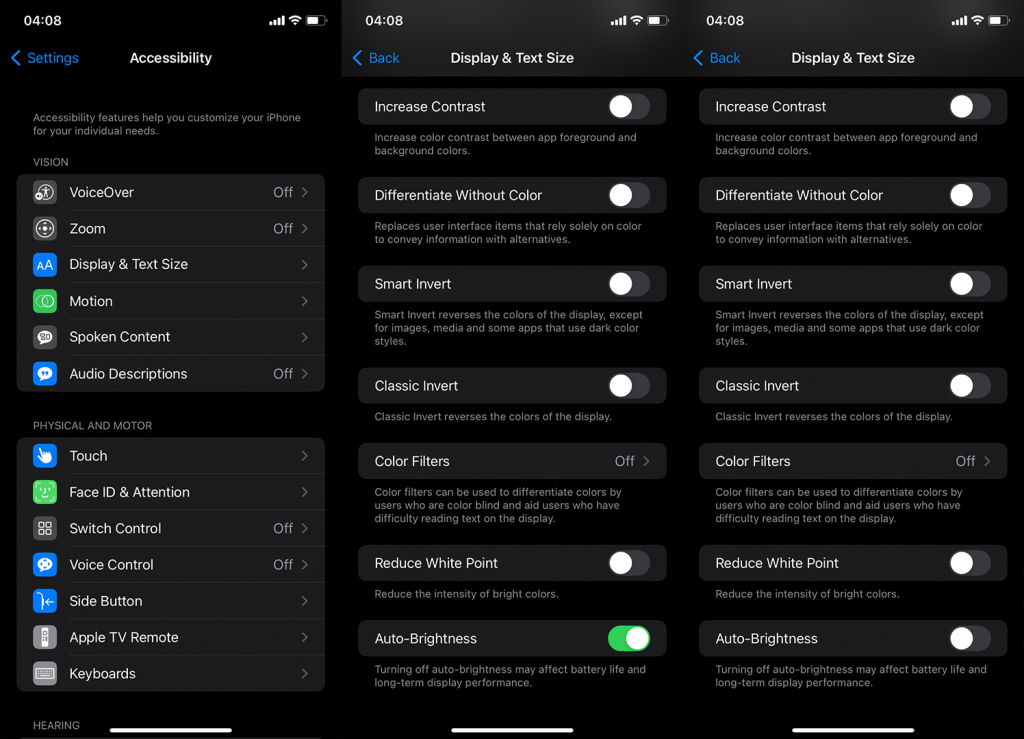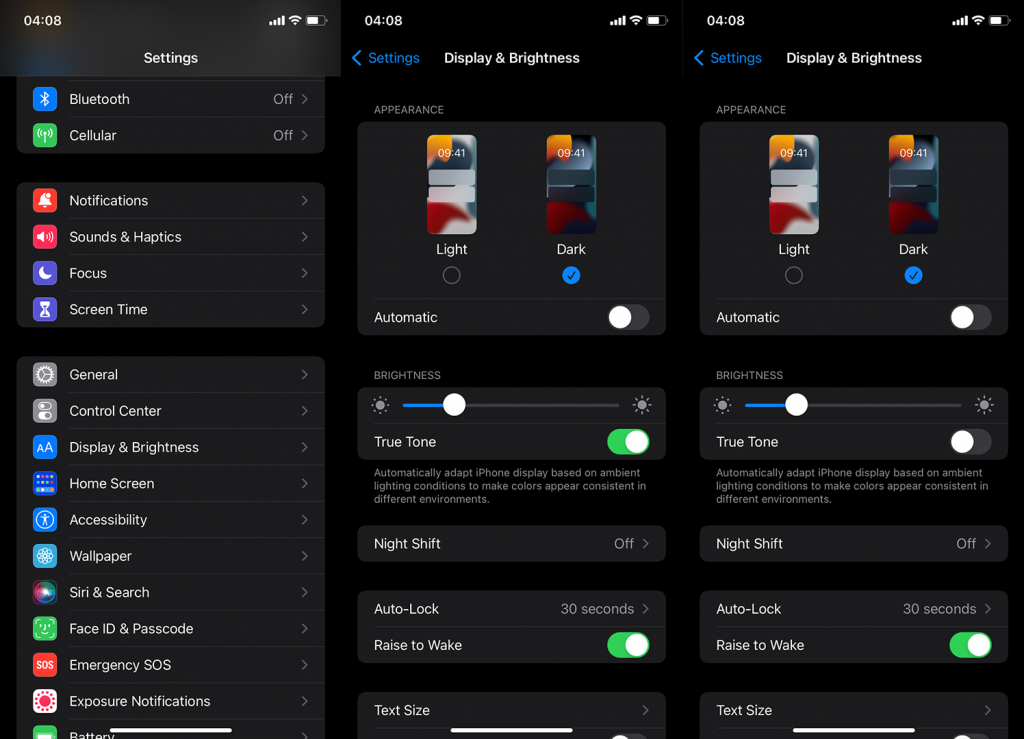IPhonen kirkkaus muuttuu jatkuvasti joillekin käyttäjille, vaikka automaattinen kirkkaus olisi pois päältä . Toiset raportoivat, että myös värisävy on muuttunut. Älä huoli, tämä on itse asiassa ominaisuus, ja selitämme kuinka päästä eroon siitä muutamalla yksinkertaisella vaiheella. Lisätietoja siitä, kuinka voit estää laitettasi muuttamasta kirkkautta itsestään alta.
Miksi puhelimeni himmenee jatkuvasti, kun automaattinen kirkkaus on pois päältä?
Kun automaattinen kirkkaus on käytössä, näytön kirkkaus muuttuu ympäristön valon mukaan. Mitä vaaleampi ympäristösi, sitä suurempi kirkkaus. Jos automaattinen kirkkaus on pois päältä, mutta iPhone himmenee jostain syystä, on toinen vaihtoehto, joka saattaa vaikuttaa näyttöön.
Ja se on True Tone -vaihtoehto, joka mukauttaa värejä automaattisesti pitämään ne yhtenäisinä erilaisissa ympäristöolosuhteissa. Yksinkertaisesti sanottuna True Tone tekee väreillä sen, mitä Auto-Brightness tekee kirkkaudella. Vaihtamalla värejä tämä ominaisuus voi saada näytön näyttämään lämpimämmältä ja kirkkaammalta, kun ympäristössä on paljon valoa, ja kylmemmältä ja tummemmalta pimeässä ympäristössä.
Mutta tarkistetaan, onko automaattinen kirkkaus pois päältä, ja sitten voimme poistaa True Tone -toiminnon käytöstä. Näin voit poistaa automaattisen kirkkauden käytöstä iPhonessa:
- Avaa Asetukset .
- Napauta Esteettömyys .
- Valitse Näytön ja tekstin koko .
- Vieritä alas ja poista automaattinen kirkkaus käytöstä .
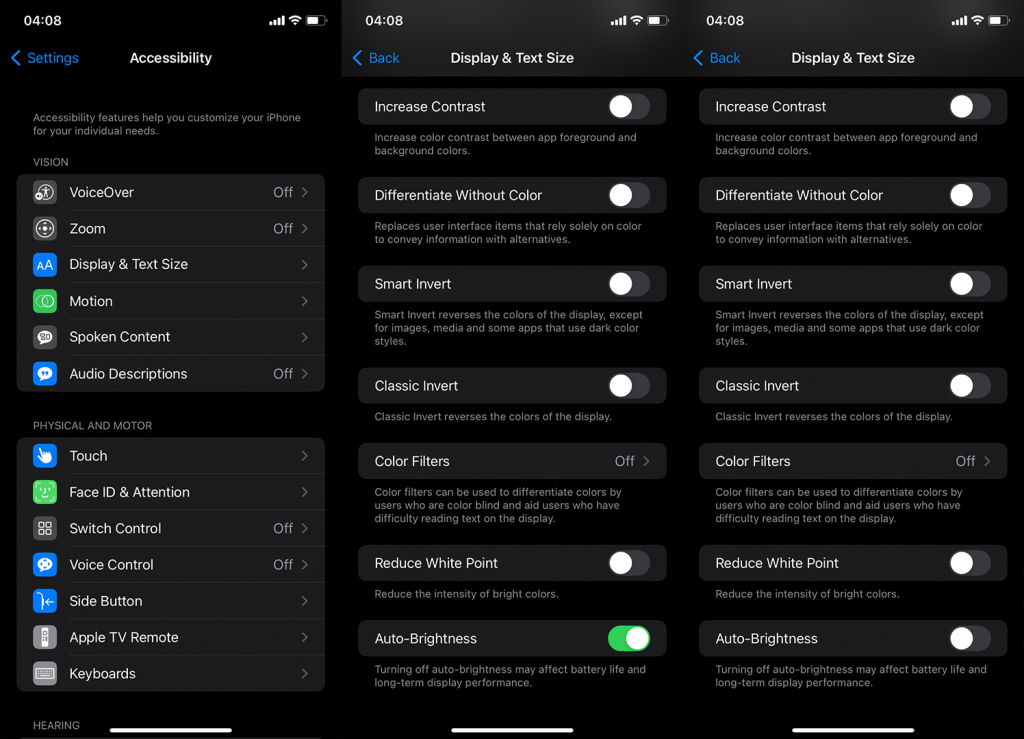
Sen jälkeen poistetaan True Tone käytöstä. Noudata näitä ohjeita poistaaksesi True Tone -ominaisuuden käytöstä iPhonessasi:
- Avaa Asetukset .
- Valitse Näyttö ja kirkkaus .
- Pois päältä True Tone .
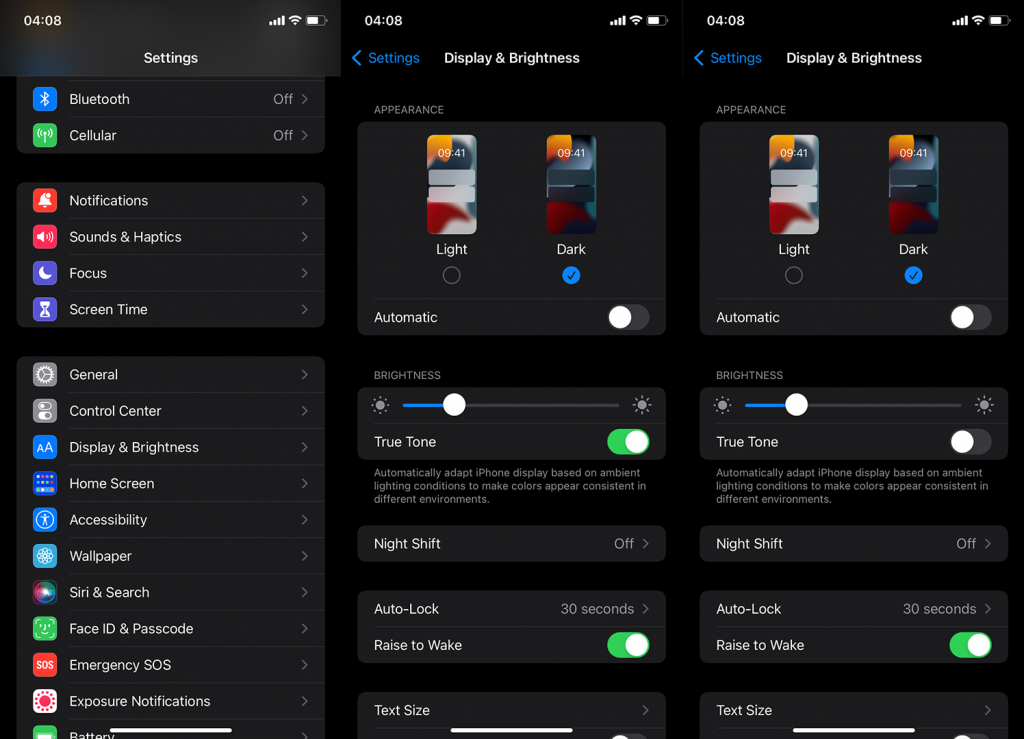
- Avaa Night Shift ja poista se käytöstä.
Jos iPhonesi jatkaa näytön himmentämistä, vaikka kaikki nämä vaihtoehdot olisivat poissa käytöstä, varmista, että iPhonen laiteohjelmisto on ajan tasalla. Voimme myös suositella kaikkien asetusten palauttamista oletusarvoihin ja automaattisen kirkkauden poistamista käytöstä vielä kerran. Voit nollata kaikki asetukset siirtymällä kohtaan Asetukset > Yleiset > Siirrä tai nollaa iPhone > Nollaa > Palauta kaikki asetukset.
Voit myös suorittaa tehdasasetusten palauttamisen viimeisenä keinona, jos edelliset vaiheet epäonnistuivat ja iPhonen kirkkaus muuttuu jatkuvasti. Muista vain varmuuskopioida kaikki ennen kuin teet niin. Myös ongelman ilmoittaminen Applelle on hyvä idea. Voit tehdä sen täällä . Ja tämän sanomalla voimme päättää tämän artikkelin.
Kiitos, että luit, ja toivomme, että nämä vaiheet auttoivat sinua ratkaisemaan ongelman. Voit vapaasti jakaa ajatuksesi alla olevassa kommenttiosassa.